Hiện nay Google Chrome đã hỗ trợ tải file bằng IDM, nhưng chỉ có thể sử dụng sau khi bạn click chuột vào liên kết mà thôi. Thủ thuật sau sẽ giúp bạn tích hợp IDM vào menu chuột phải trên Google Chrome.
1. Đầu tiên, bạn cần cài đặc Extensions Downloaders vào Chrome tại đây.
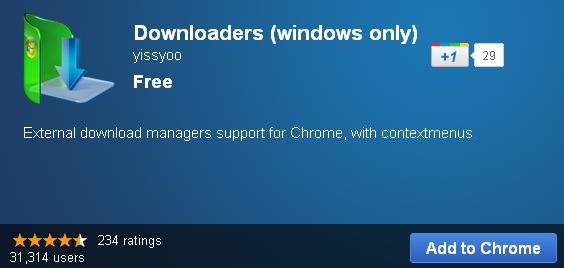
2. Sau khi Extensions được cài đặt xong. Tại trang "Welcome" bạn nhấn vào liên kết Click here to open options page để vào trang thiết lập cấu hình.

3. Tại trang thiết lập cấu hình bạn cần thiết lập cho các mục sau:
+ Please select a default download manager: lựa chọn chương trình hỗ trợ mà bạn đang sử dụng để tích hợp vào Google Chrome

+ Integration mode settings: thêm vào hoặc bớt ra các định dạng không muốn IDM (hoặc ứng dụng hỗ trợ download đang dùng) bắt link trong Google Chorme. Bạn nên cấu hình tương tương thuộc tính File Types trên IDM (hoặc ứng dụng hỗ trợ download đang dùng).
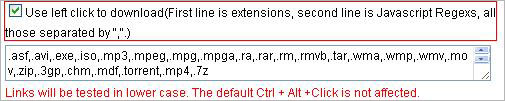
+ Context menu settings: thiết lập hiển thị cho IDM khi hiển thị trên menu chuột phải.
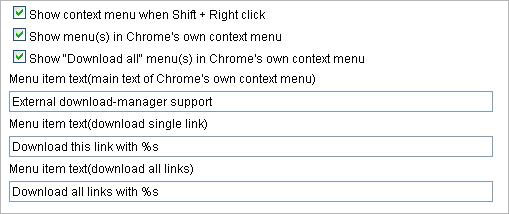
Mở tab mới hoặc restart Chrome để có tác dụng ngay.
Để tải link với phần mềm hỗ trợ, bạn click phải vào link vào chọn External download-manager support > IDM (hoặc ứng dụng hỗ trợ download đang dùng).
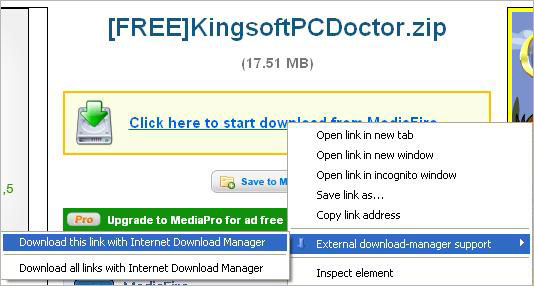
Ngoài ra bạn có thể giữ phím Shift và bấm phải chuột vào link, bạn sẽ thấy xuất hiện 2 tùy chọn download của ứng dụng hỗ trợ download của mình.
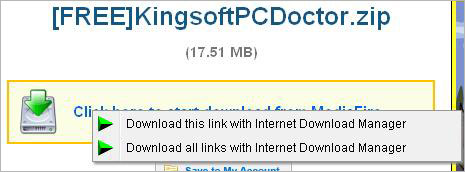
 Công nghệ
Công nghệ  AI
AI  Windows
Windows  iPhone
iPhone  Android
Android  Học IT
Học IT  Download
Download  Tiện ích
Tiện ích  Khoa học
Khoa học  Game
Game  Làng CN
Làng CN  Ứng dụng
Ứng dụng 


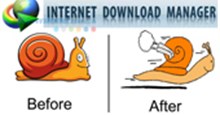












 Linux
Linux  Đồng hồ thông minh
Đồng hồ thông minh  macOS
macOS  Chụp ảnh - Quay phim
Chụp ảnh - Quay phim  Thủ thuật SEO
Thủ thuật SEO  Phần cứng
Phần cứng  Kiến thức cơ bản
Kiến thức cơ bản  Lập trình
Lập trình  Dịch vụ công trực tuyến
Dịch vụ công trực tuyến  Dịch vụ nhà mạng
Dịch vụ nhà mạng  Quiz công nghệ
Quiz công nghệ  Microsoft Word 2016
Microsoft Word 2016  Microsoft Word 2013
Microsoft Word 2013  Microsoft Word 2007
Microsoft Word 2007  Microsoft Excel 2019
Microsoft Excel 2019  Microsoft Excel 2016
Microsoft Excel 2016  Microsoft PowerPoint 2019
Microsoft PowerPoint 2019  Google Sheets
Google Sheets  Học Photoshop
Học Photoshop  Lập trình Scratch
Lập trình Scratch  Bootstrap
Bootstrap  Năng suất
Năng suất  Game - Trò chơi
Game - Trò chơi  Hệ thống
Hệ thống  Thiết kế & Đồ họa
Thiết kế & Đồ họa  Internet
Internet  Bảo mật, Antivirus
Bảo mật, Antivirus  Doanh nghiệp
Doanh nghiệp  Ảnh & Video
Ảnh & Video  Giải trí & Âm nhạc
Giải trí & Âm nhạc  Mạng xã hội
Mạng xã hội  Lập trình
Lập trình  Giáo dục - Học tập
Giáo dục - Học tập  Lối sống
Lối sống  Tài chính & Mua sắm
Tài chính & Mua sắm  AI Trí tuệ nhân tạo
AI Trí tuệ nhân tạo  ChatGPT
ChatGPT  Gemini
Gemini  Điện máy
Điện máy  Tivi
Tivi  Tủ lạnh
Tủ lạnh  Điều hòa
Điều hòa  Máy giặt
Máy giặt  Cuộc sống
Cuộc sống  TOP
TOP  Kỹ năng
Kỹ năng  Món ngon mỗi ngày
Món ngon mỗi ngày  Nuôi dạy con
Nuôi dạy con  Mẹo vặt
Mẹo vặt  Phim ảnh, Truyện
Phim ảnh, Truyện  Làm đẹp
Làm đẹp  DIY - Handmade
DIY - Handmade  Du lịch
Du lịch  Quà tặng
Quà tặng  Giải trí
Giải trí  Là gì?
Là gì?  Nhà đẹp
Nhà đẹp  Giáng sinh - Noel
Giáng sinh - Noel  Hướng dẫn
Hướng dẫn  Ô tô, Xe máy
Ô tô, Xe máy  Tấn công mạng
Tấn công mạng  Chuyện công nghệ
Chuyện công nghệ  Công nghệ mới
Công nghệ mới  Trí tuệ Thiên tài
Trí tuệ Thiên tài